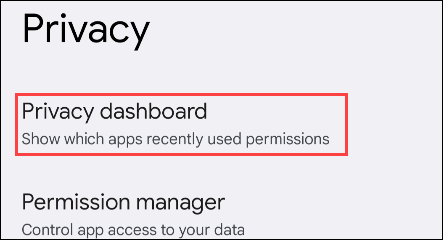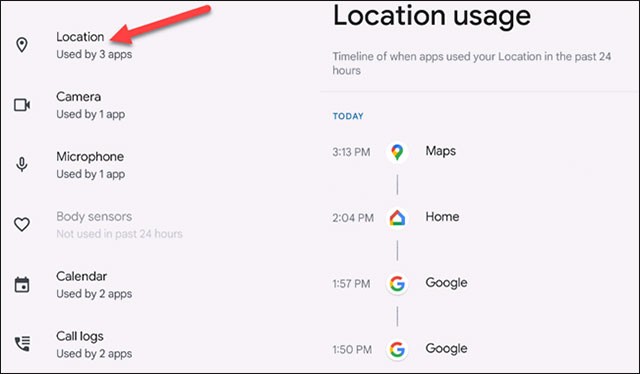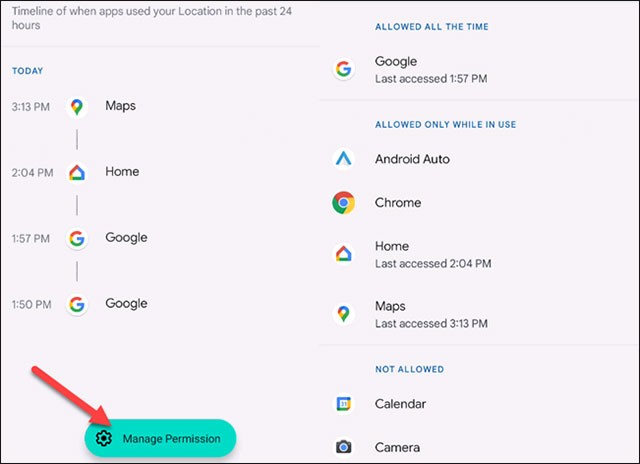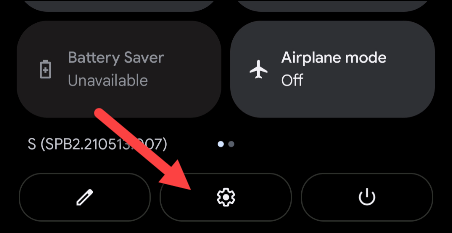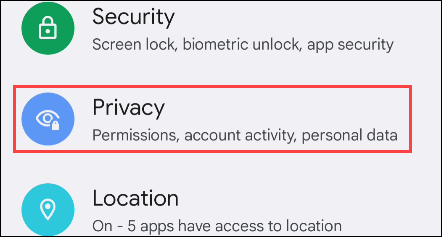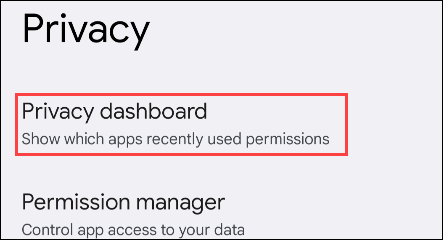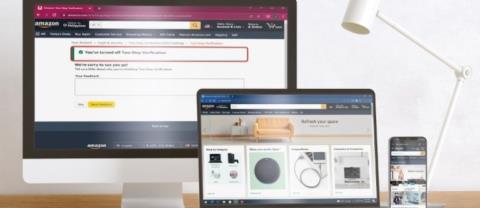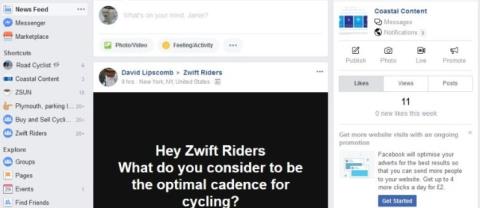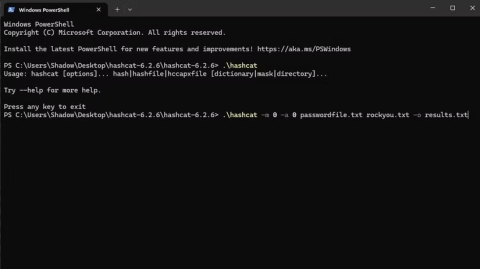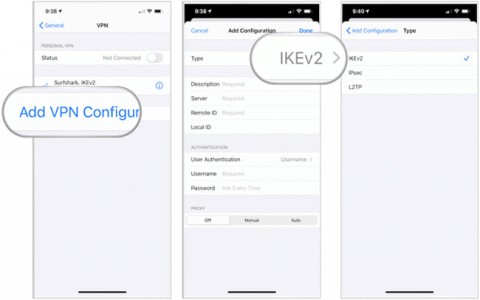Sicherheit und Datenschutz werden für Smartphone-Nutzer immer wichtiger. Apple gehört zu den Vorreitern bei der Einführung umfassender und optimierter Sicherheitsfunktionen auf seinen Geräten. Apples Schritt stieß bei der Nutzergemeinde auf große Resonanz, und das hat natürlich auch Google, einen weiteren großen Namen, dazu bewogen, nicht zu ignorieren.
Mit Android 12 , das dieses Jahr erscheint, führt Google eine wichtige neue Datenschutzfunktion ein, die als Durchbruch beim Schutz der Privatsphäre der Nutzer gelten kann. Diese Funktion heißt „Privacy Dashboard“ und wir werden gleich mehr darüber erfahren.
Was ist das Datenschutz-Dashboard?
Privacy Dashboard ist eine Datenschutzfunktion, die von Google für Android 12 eingeführt wurde. Über Privacy Dashboard können Benutzer deutlich sehen, welche Anwendungen auf ihre Daten zugreifen, und auswählen, auf welche Informationen die Anwendung zugreifen darf.
Darüber hinaus bietet das Datenschutz-Dashboard in Echtzeit spezifische Informationen zu Zugriffsaktivitäten auf persönliche Datentypen auf dem Gerät. Nutzer können die Zugriffsaktivitäten auf private Daten auf dem Gerät 24 Stunden lang überwachen und entscheiden, ob sie die Berechtigungen für bestimmte Anwendungen ändern müssen. Nicht nur Drittanbieter-Anwendungen, sondern auch Google-Anwendungen werden in der Liste vollständig aufgeführt.
Wie funktioniert das Datenschutz-Dashboard?
Wie der Name schon sagt, handelt es sich beim Datenschutz-Dashboard im Wesentlichen um ein Dashboard, mit dem Benutzer alle datenschutzrelevanten Daten auf ihrem Android-Gerät verwalten können. Auf der Seite „Datenschutz-Dashboard“ wird angezeigt, welche Apps welche Berechtigungen verwenden und wie oft sie diese nutzen.
Wenn Sie im Menü „Einstellungen“ auf das Datenschutz-Dashboard zugreifen, wird ein Dashboard mit zwei verschiedenen Bereichen angezeigt. Der erste ist ein Kreisdiagramm oben auf dem Bildschirm. In diesem Diagramm können Sie schnell erkennen, welche Datenschutzberechtigungen in den letzten 24 Stunden von Apps auf Ihrem Gerät am häufigsten verwendet wurden.

Im Beispiel sehen Sie, dass die Berechtigung „Standort“ am häufigsten verwendet wird, gefolgt von „Kamera“ und „Mikrofon“. Dieses Diagramm entspricht der Liste der Berechtigungen im Abschnitt unten. Wenn Sie also „Weitere Berechtigungen anzeigen“ erweitern, werden diese Berechtigungen ebenfalls im Diagramm angezeigt.
Hier sind alle Berechtigungen, die im Datenschutz-Dashboard verfolgt werden können:
- Standort
- Kamera
- Mikrofon
- Sensor
- Kalender
- Anrufprotokoll
- Kontakte
- Dateien und Medien
- Geräte in der Nähe
- Telefon
- Körperliche Aktivität
- SMS-Nachrichten
Unter dem Diagramm finden Sie eine Liste der Berechtigungen. Jede Berechtigung ist mit der Anzahl der Apps gekennzeichnet, die sie in den letzten 24 Stunden verwendet haben. Klicken Sie auf eine bestimmte Berechtigung, um den detaillierten Nutzungsverlauf für diesen 24-Stunden-Zeitraum anzuzeigen.
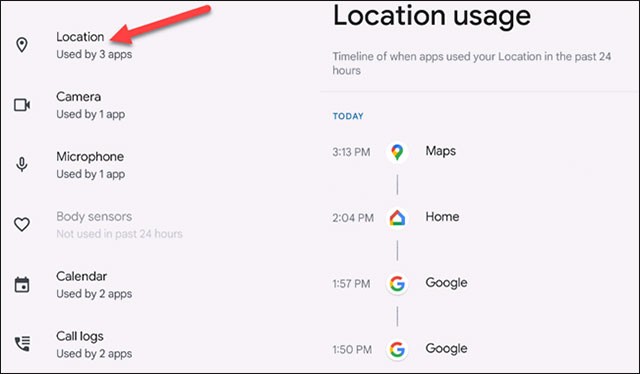
Über die Schaltfläche „Berechtigungen verwalten“ gelangen Sie zu einem Menü, in dem Sie anpassen können, wie bestimmte Apps die Berechtigungen auf Ihrem Gerät verwenden.
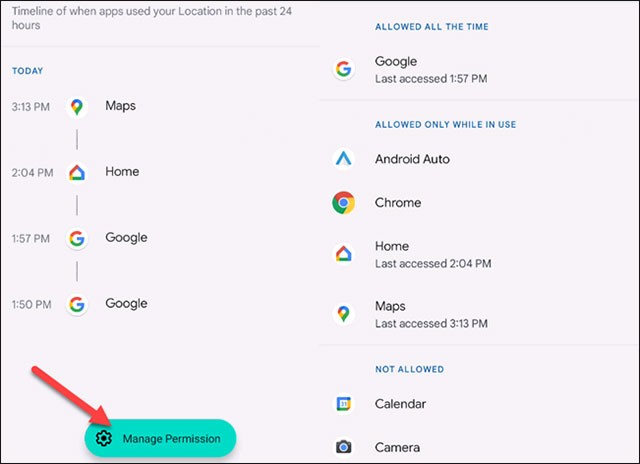
Wo finde ich das Datenschutz-Dashboard auf Android?
Wie oben erwähnt, wurde das Datenschutz-Dashboard in Android 12 eingeführt. Sie benötigen ein Telefon oder Tablet mit Android 12 oder höher, um diese Funktion nutzen zu können.
Wischen Sie zunächst vom oberen Bildschirmrand nach unten, um das Schnelleinstellungsmenü aufzurufen, und tippen Sie dann auf das Zahnradsymbol.
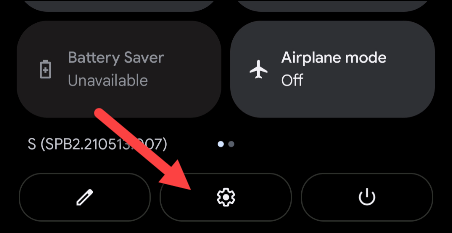
Scrollen Sie im Menü „Einstellungen“ nach unten zum Abschnitt „ Datenschutz “.
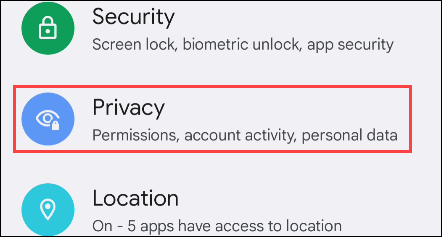
Suchen Sie nach „ Datenschutz-Dashboard “ und klicken Sie darauf.